Hogyan lehet képernyőfelvételt készíteni az LG telefonon? [LG Stylo 6/5/4 és LG G8/G7/G6]
Az okostelefonok világszerte több millió ember mindennapi életének részét képezik, ahol néhány vállalat birtokolja az iparág jelentős részét. A piac vezető pozícióit a Samsungon és az iPhone-on kívül számos más üzleti óriás is kínálta figyelmes üzletet a piacnak. Közülük az LG okostelefonok igen lenyűgöző álláspontot képviseltek, és nagy közönségre tettek szert, miközben bemutatják modelljeiket országszerte. Ezek az Android-okostelefonok az idők során összefüggő funkciókészletet biztosítottak az okostelefon-modellek nagyon kevés listáján. Az LG robusztus és hosszú élettartamú okostelefonok gyártásáról ismert; így néhány telefonmodelljével sokat megfordult a piacon. A képernyőrögzítés az egyik ilyen funkció, amelyet különféle LG okostelefonok kínálnak. Azok a felhasználók azonban, akik több célból is szeretnék rögzíteni a képernyőjüket, mindig részletes magyarázatot keresnek arra vonatkozóan, hogyan kell szűrni az LG-n. Ez a cikk továbbra is arra összpontosít, hogy átfogó magyarázatot adjon a funkció tökéletes kihasználására.
1. módszer. Hogyan készítsünk képernyőfelvételt LG telefonokon a MirrorGo segítségével?
A képernyőrögzítés funkció már jó ideje nem része az okostelefonok beépített funkcióinak. Számodra egyszerűnek tűnhet; Ám az okostelefonok történetét áttekintve ez a funkció az alapstruktúrák igen hosszadalmas fejlesztése után vált elérhetővé. Jóval azelőtt, hogy a beépített képernyőrögzítők általánossá váltak volna az okostelefonok között, a harmadik féltől származó platformok hasonló szolgáltatásokat kínáltak, hogy a felhasználók LG okostelefonjaikon rögzíthessenek. Van egy kimerítő lista a képernyőrögzítő eszközökről, amelyekkel találkozhat, de a legjobb platform kiválasztása mindig is nehéz és fáradságos volt.
Vannak olyan esetek, amikor a felhasználóknak harmadik féltől származó platformra van szükségük a képernyő rögzítéséhez. Előfordulhat, hogy az LG okostelefon beépített képernyőrögzítője nem működik megfelelően. Ilyen körülmények között ez a cikk a piacon elérhető egyik legjobb képernyőrögzítési lehetőséget kínálja. Wondershare MirrorGo minden idők legjobb képernyőrögzítői közé tartozik. Ez az eszköz nem tartalmaz egyetlen műveletet, de egy nagyon gyakorlott képernyőtükrözési platform. Ez nemcsak azt a lehetőséget biztosítja a felhasználóknak, hogy kisebb képernyőjüket nagyobb nézési élményben tükrözzék, hanem autonómiát is biztosít számukra az eszköz megfelelő perifériák segítségével történő működtetéséhez. A Wondershare MirrorGo tökéletes választás lehet azoknak az LG felhasználóknak, akik hatékonyan szeretnék rögzíteni képernyőjüket.

MirrorGo – iOS képernyőrögzítő
Rögzítse iPhone képernyőjét, és mentse a számítógépére!
- Tükör iPhone képernyőt a számítógép nagy képernyőjére.
- Rekord telefon képernyőjén, és készítsen videót.
- Vesz screenshotok és mentse a számítógépre.
- Fordított ellenőrzés iPhone-ját számítógépén a teljes képernyős élmény érdekében.
A képernyőrögzítés alapvető eljárásának megértéséhez fontos, hogy alaposan tanulmányozzuk az érintett eljárást. Ehhez át kell tekintenie az alábbi, lépésről lépésre található útmutatót.
1. lépés: Csatlakoztassa LG-jét a számítógéphez
Először USB-kábellel kell csatlakoztatnia LG okostelefonját a számítógéphez. A kapcsolat létrejötte után nyissa meg az okostelefont, és állítsa be a „Fájlok átvitele” beállításokat.

2. lépés: Engedélyezze az USB hibakeresést az LG-n
Ezt követően meg kell nyitnia LG okostelefonja „Beállítások” menüpontját, és meg kell nyitnia a „Rendszer és frissítések” beállításait. Nyissa meg a „Fejlesztői beállítások” elemet a következő képernyőn, és folytassa az „USB hibakeresés” kapcsoló engedélyezésével.

3. lépés: A tükrözés létrehozása számítógéppel
Ha az USB hibakeresés engedélyezve van, a telefon egy felszólító üzenetet jelenít meg, amely megmutatja a tükrözési kapcsolat létrehozásának lehetőségét a számítógéppel. Folytassa az „OK” megérintésével.

4. lépés: Rögzítse LG képernyőjét
Miután a képernyő tükröződik a számítógépen, megfigyelheti LG-jét a számítógépen keresztül. Ha rögzíteni szeretné a képernyőjét, érintse meg a „Rögzítés” gombot a képernyő jobb oldali paneljén a képernyőrögzítés elindításához.

2. módszer. Minden LG telefon rendelkezik képernyőrögzítéssel?
Az LG okostelefonjai több millió felhasználó körében ismertek. Bár fejlesztőik nem vezettek be túl kiterjedt modellkészletet a piacon, kevés iterációjuk lenyűgöző piaci forgalmat hozott a cég számára. Az LG okostelefonok a legmodernebb szolgáltatásokat nyújtják felhasználóik számára, beleértve a képernyőrögzítés funkciót, amely a legtöbb okostelefonon elérhető.
Tegyük fel, hogy Ön LG-felhasználó, és szeretné kideríteni, hogy okostelefonja rendelkezik-e képernyőrögzítési funkcióval; szem előtt kell tartania, hogy a képernyőrögzítési funkció minden olyan LG okostelefonon elérhető, amelyek Android 10 vagy újabb verzióra frissítettek. Ha LG telefonját Android 10 vagy újabb verzióra frissítette, élvezheti a képernyőrögzítést rajta.
3. módszer: Képernyőfelvétel rögzítése LG Stylo 6/5/4 vagy LG G8/G7/G6 készüléken beépített képernyőrögzítési lehetőséggel
A beépített képernyőrögzítővel történő képernyőrögzítés a folyamatkezelés legegyszerűbb és leghatékonyabb módja. Sok felhasználó népszerűsítette a beépített képernyőrögzítő használatát LG okostelefonjaiban, mivel az minden fontos tényezőt lefed, és megakadályozza, hogy különböző platformokról töltsenek le egy teljes folyamatot. Az eljárás megértéséhez azonban van néhány lépés, amelyek segítségével könnyedén rögzítheti LG képernyőjét. Ha többet szeretne megtudni erről, nézze meg az alábbiakban ismertetett következő lépéseket.
Lépés 1: Kezdetben azt javasoljuk, hogy ellenőrizze, hogy a képernyőrögzítési funkció megtalálható-e az LG okostelefon gyorspaneljén. A panel eléréséhez csúsztassa le a képernyőt.
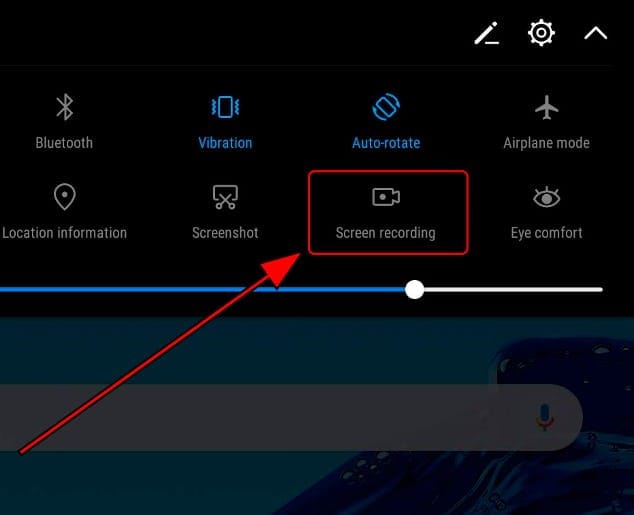
Lépés 2: Ha nem találja az ikont a listában, akkor érintse meg a Gyorspanel tetején található „Szerkesztés” ikont.
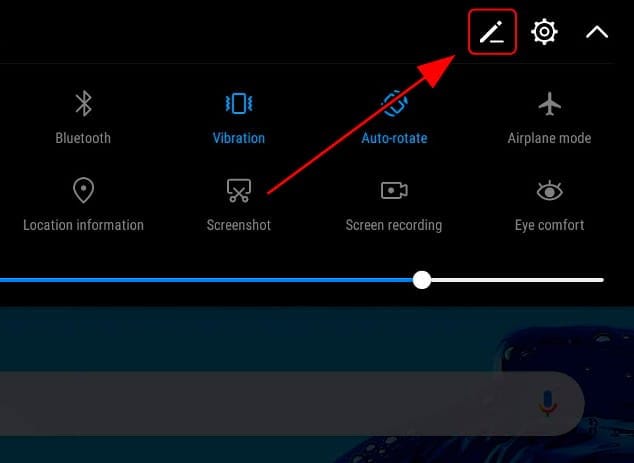
Lépés 3: Az új képernyővel az előlapon a panelhez hozzáadott összes ikon megjelenik a képernyő tetején. A „Képernyőfelvétel” ikont a „Csempe hozzáadásához húzással” részben találhatja. Húzza az ikont, hogy hozzáadja a Gyorspanel beállításaihoz.
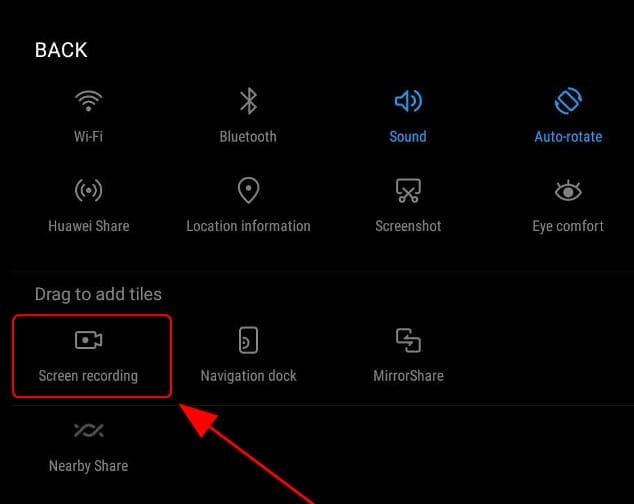
Lépés 4: A funkció hozzáadása után újra el kell érnie a Gyorspanelt, és meg kell érintenie a „Képernyőfelvétel” ikont, miután megnyitotta a rögzíteni kívánt ablakot.
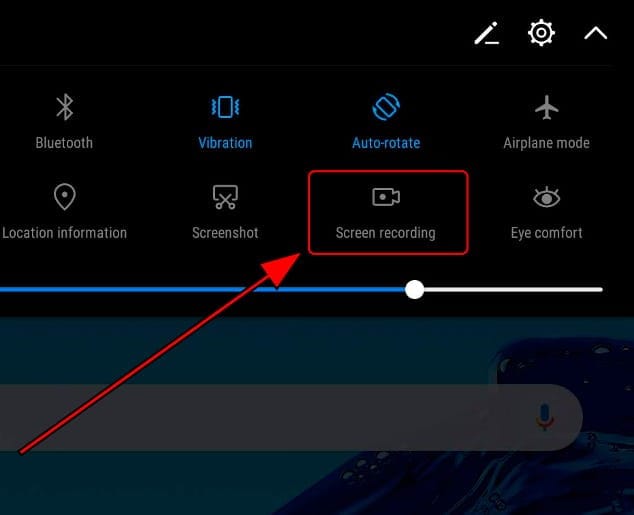
Lépés 5: Ha először használja a funkciót, egy üzenet jelenik meg a képernyőn. A folytatáshoz érintse meg az „Elfogadom” gombot. A felvétel megkezdése előtt 3 másodperces visszaszámlálás jelenik meg a képernyőn. Ha le szeretné állítani a felvételt, érintse meg a „Stop” gombot az LG okostelefon képernyőjének bal felső sarkában.
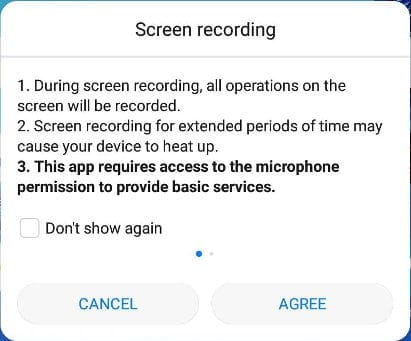
Következtetés
A képernyőrögzítés meglehetősen lenyűgöző funkció lehet, ha megfelelően használják. Ez a cikk összehasonlító és kiterjedt részleteket tartalmaz arról, hogyan lehet képernyőfelvételt készíteni LG készülékén. Ha többet szeretne megtudni ezekről a funkciókról, át kell tekintenie a cikket, hogy jobban megértse őket.
Legfrissebb cikkek
